PlaylistDL 是一款开源音乐下载器,这款音乐下载器界面简单友好,它可以实现让用户直接从 Spotify 和 YouTube 上一键下载歌曲、专辑或播放列表,而且还可以将下载的歌曲转换成 MP3 格式。本文将详细的介绍如何利用 Docker 在本地部署 PlaylistDL 并结合路由侠实现外网访问本地部署的 PlaylistDL 。
第一步,本地部署安装 PlaylistDL
本教程以安装了 docker 为前提,如未安装的可以查看 Docker 安装教程(Linux)
1,新建项目文件夹。
mkdir -p /volume1/docker/playlistdl/data
2,进入项目文件夹
cd /volume1/docker/playlistdl
3,输入下面命令,一键部署运行 PlaylistDL 容器。
sudo docker run -d \ --restart unless-stopped \ --name playlistdl \ -p 5045:5000 \ -v $(pwd)/data:/data \ -e ADMIN_USERNAME=你的用户名 \ -e ADMIN_PASSWORD=你的密码 \ -e AUDIO_DOWNLOAD_PATH=/data \ -e CLEANUP_INTERVAL=300 \ tanner23456/playlistdl:v2
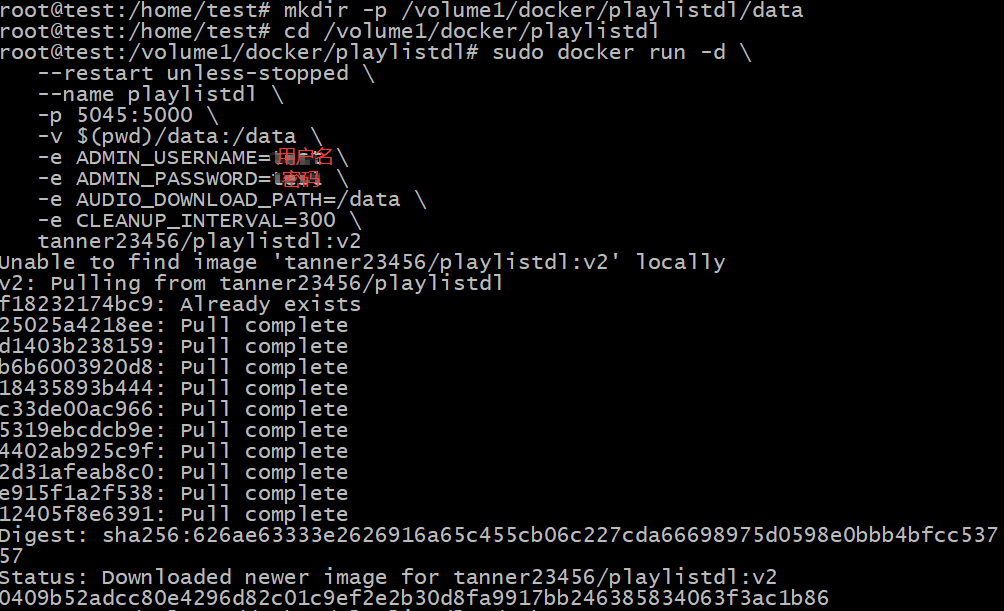
4,在浏览器输入 http://本地IP:5045 ,就可以看到 PlaylistDL 主界面了,把想要下载的音乐链接输入的框里,但是最好点击右上角登录一下,不然没法保存到服务器。
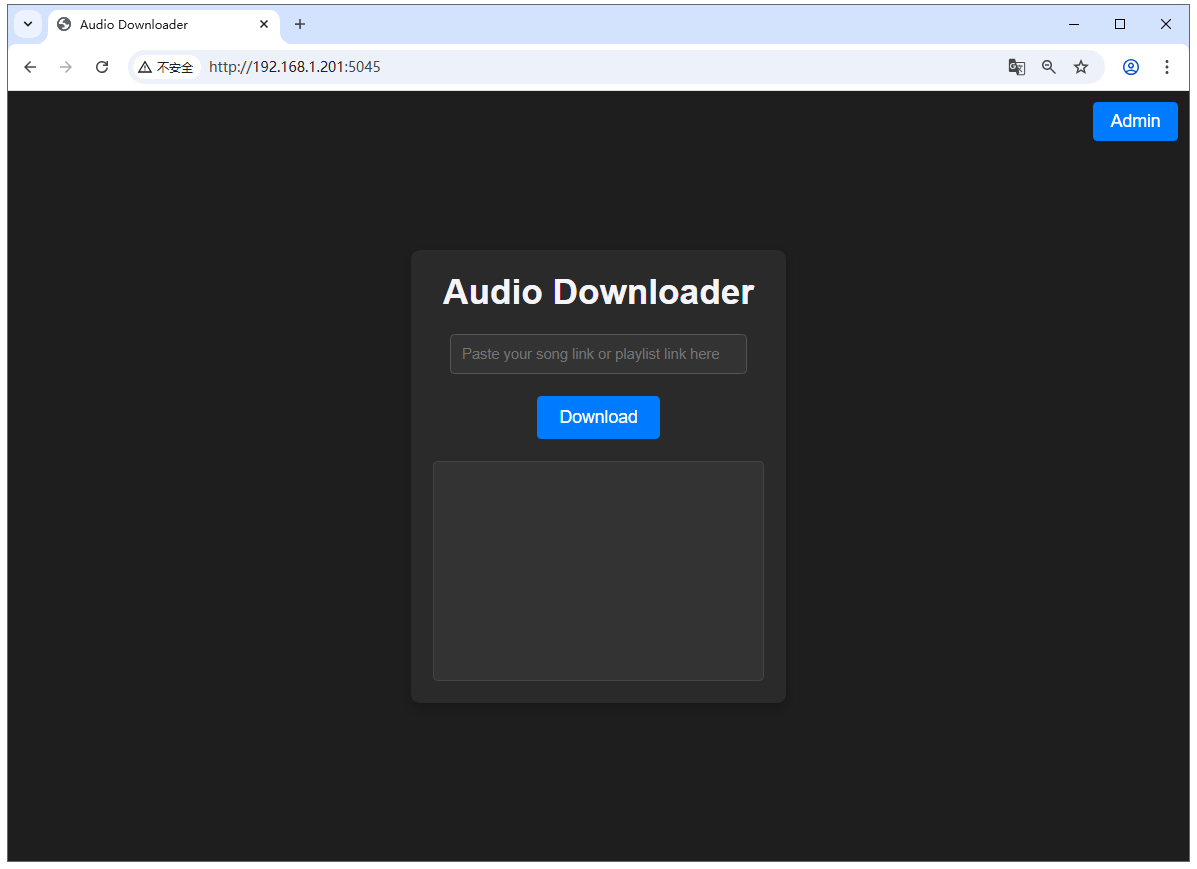
5,把设置的用户名和密码输入进去登录。
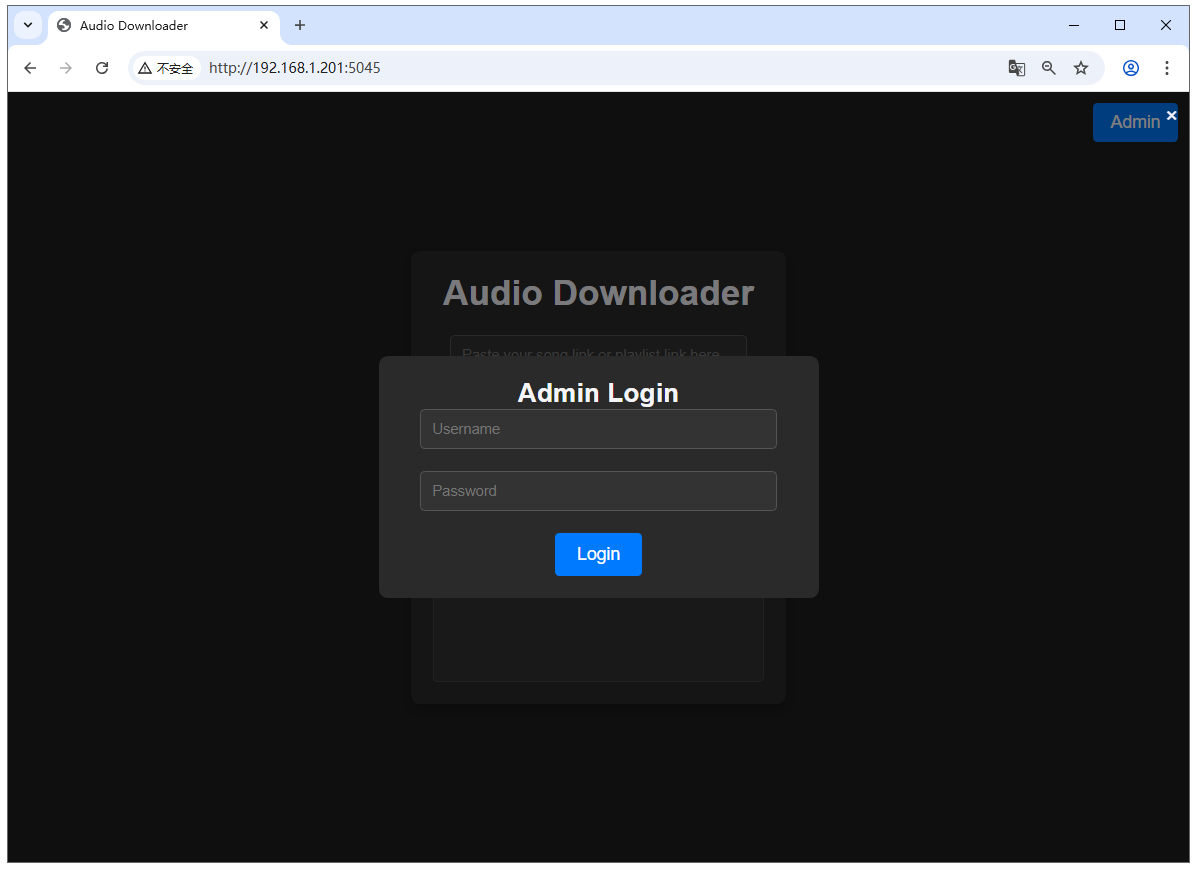
6,登录进来后,可以看到一行红色的字,意思是现在直接下载到您的服务器。第一行粘贴想要下载的链接,第二行设置你要下载的路径。
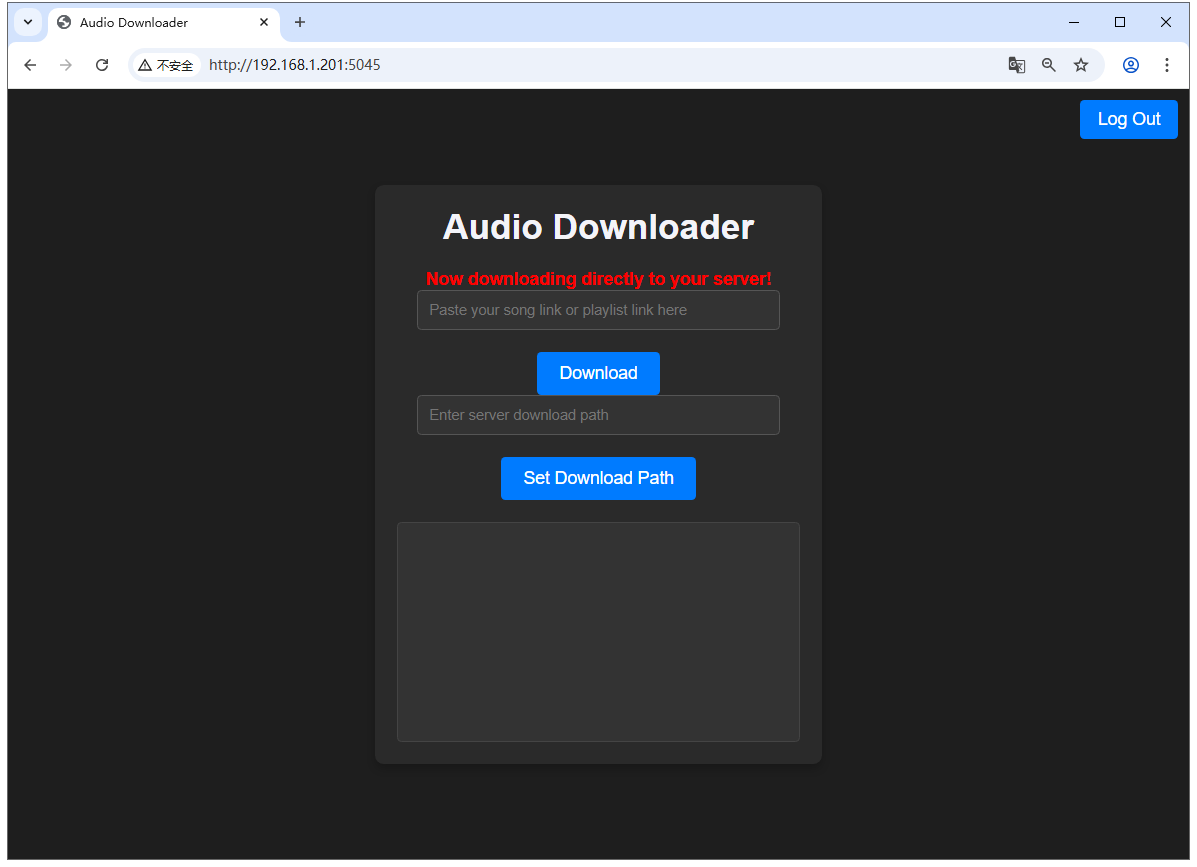
第二步,外网访问本地的 PlaylistDL
安装路由侠内网穿透。
1,当前未提供网页管理,需要先在任意一台 Windows 机器安装路由侠 Windows 版本,用作跨机器管理。点此下载
2,在路由侠客户端主界面,进入“设备管理”,点击右下角的“添加设备”,此时可查看到对应的安装码,此安装码用于将设备添加到对应账号下,可选中后复制。



3,直接下载后导入:
wget https://dl.luyouxia.com:8443/v2/lyx-docker-x86_64.tar docker load -i lyx-docker-x86_64.tar
4,然后使用该镜像启动容器
docker run --name lyx -it --restart=always --net=host -e code=这里填写安装码 luyouxia/lyx
5,此时,需要等待下载和安装的过程,如果一切正常,最终可以看到一些输出,并且可以看到如下提示:
[Device] Logged in. Token: ....
这就表示安装成功了。
当前 Linux 终端这边,如果是使用的上面的命令,Docker 是运行在前台,此时可以按住 Ctrl+C ,退出路由侠,容器也将退出。现在可以使用以下命令将其放入后台持续运行:
docker start lyx
注意如果容器删除,重新 docker run, 将创建为新的设备。
需要注意的是,因为容器参数已经添加了 --restart=always,这样开机就会自动启动,不需要再手动启动路由侠了。
6,现在回到 Windows 这边设备列表,点击右上角的×返回主界面,再次进入,就可以找到这个设备,可以修改名称。

7,回到主界面,点击【内网映射】。

8,注意右上角的设备名称下拉框,这里选中刚刚添加的设备名称,此时在这个界面上添加的映射,就属于刚刚这个设备。添加或修改一般需要等待30秒,容器中的路由侠进程就会更新并加载。切换好设备后,点击【添加映射】。

9,选择【原生端口】。

10,在内网端口里填写端口 5045 后点击【创建】按钮,如下图。
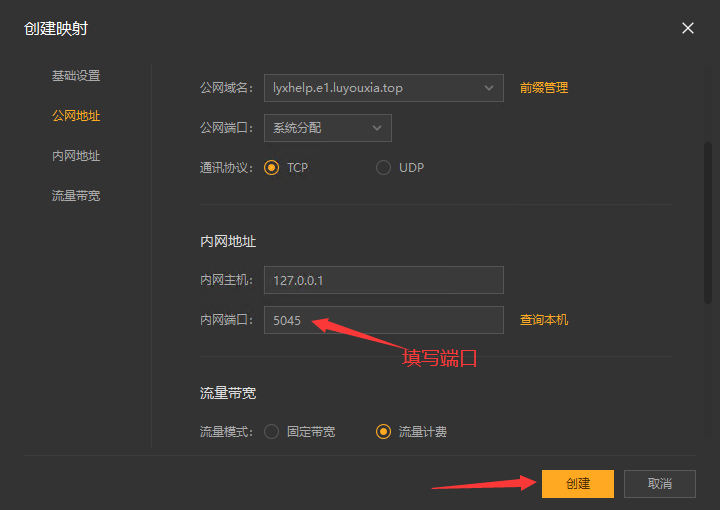
11,创建好后,就可以看到一条映射的公网地址,鼠标右键点击【复制地址】。
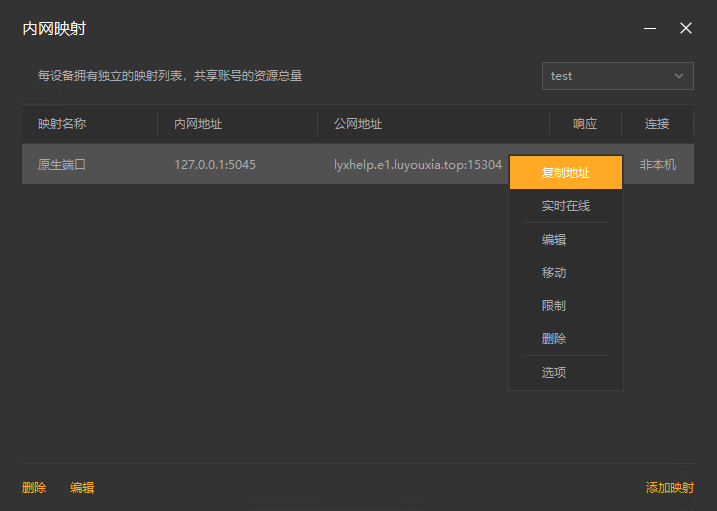
12,在外网电脑上,打开浏览器,在地址栏输入从路由侠生成的外网地址,就可以看到内网部署的 PlaylistDL 音乐下载器界面了。
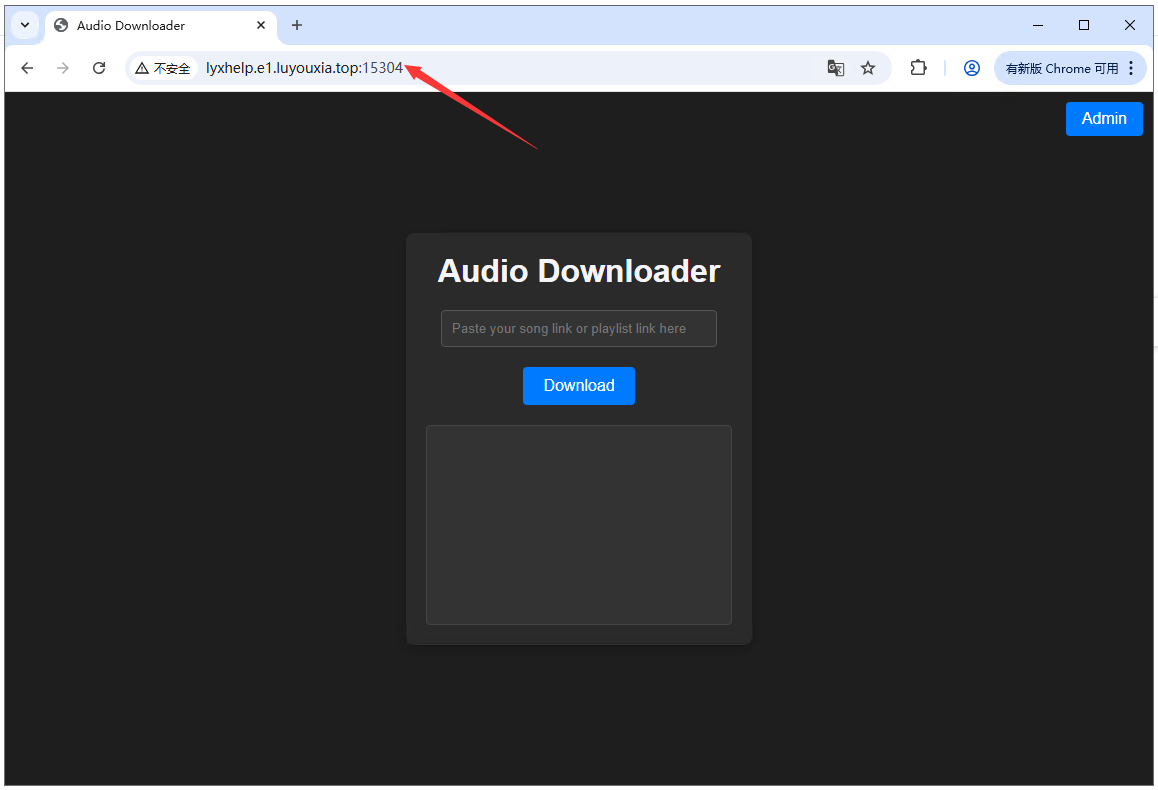
以上就是用 Docker 在本地局域网内部署 PlaylistDL 以及利用路由侠内网穿透实现外网也能访问的全部教程了,如果想要对路由侠有更多的了解,可以进官网详细了解,路由侠官网地址:www.luyouxia.com